Czasami potrzebujesz szybko zobaczyć pulpit w systemie Windows 10, ale nie masz ochoty na minimalizowanie każdego otwartego okna ani na ich przestawianie, co może zakłócić ich układ. Na szczęście istnieje kilka sposobów, aby błyskawicznie wyświetlić pulpit, a następnie wrócić do miejsca, w którym przerwałeś. Oto jak to zrobić.
Jak wyświetlić pulpit za pomocą przycisku na pasku zadań
Przypuśćmy, że przeglądasz swoją ulubioną stronę internetową i masz otwartych kilka okien:
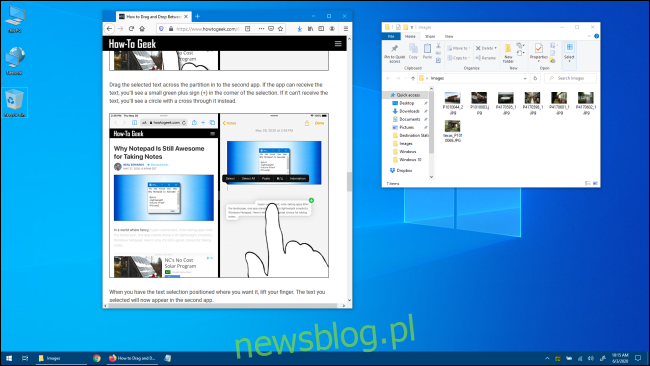
Aby szybko zobaczyć, co znajduje się na pulpicie, kliknij mały obszar po prawej stronie wąskiej pionowej linii na końcu paska zadań.
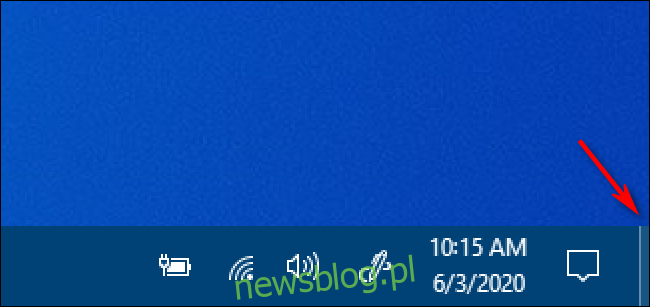
Tak, ten mały element paska zadań to przycisk „Pokaż pulpit”. Po jego kliknięciu otwarte okna aplikacji znikną, a na ekranie zobaczysz pulpit.

Ten przycisk działa jak przełącznik – jeśli klikniesz go ponownie, wszystkie okna aplikacji powrócą na swoje miejsce.
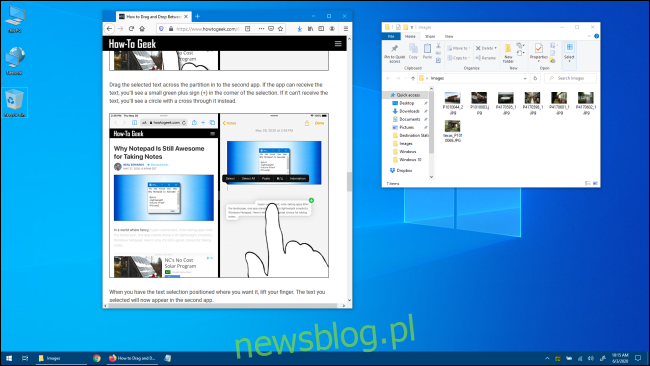
To naprawdę przydatne rozwiązanie. Jeśli nie jesteś fanem korzystania z tego małego przycisku, masz możliwość stworzenia własnego skrótu „Pokaż pulpit”, który możesz umieścić w pasku narzędzi Szybkie uruchamianie lub przypiąć do paska zadań. Istnieją również inne sposoby na wyświetlenie pulpitu, które omówimy poniżej.
Jak zajrzeć na pulpit za pomocą paska zadań
System Windows 10 oferuje dodatkowy sposób na podgląd pulpitu, znany jako Aero Peek. Aby go użyć, najpierw znajdź mały przycisk „Pokaż pulpit” po prawej stronie paska zadań. Wygląda on tak:
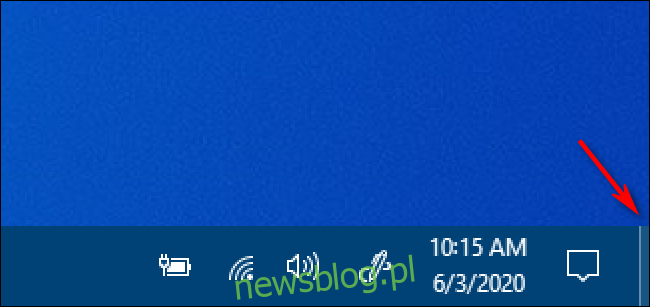
Kliknij prawym przyciskiem myszy na przycisk „Pokaż pulpit”, a wyświetli się małe menu.
Menu to zawiera dwie opcje. Pierwsza, „Pokaż pulpit”, działa tak, jakbyś kliknął lewym przyciskiem myszy. Druga opcja, „Wgląd w pulpit”, jest ustawieniem przełączanym – po kliknięciu pojawi się znacznik wyboru po jej lewej stronie.
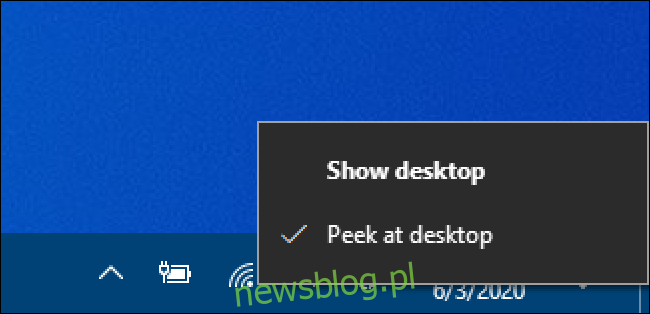
Jeśli najedziesz kursorem na przycisk „Pokaż pulpit”, zobaczysz szybki podgląd pulpitu, z aktualnymi oknami aplikacji wyświetlanymi jako półprzezroczyste kontury.

Gdy przesuniesz myszkę, okna aplikacji powrócą. Jeśli chcesz wyłączyć Aero Peek, ponownie kliknij prawym przyciskiem myszy na przycisk „Pokaż pulpit” i odznacz „Zerknij na pulpit”.
Jak wyświetlić pulpit poprzez kliknięcie prawym przyciskiem myszy na pasku zadań
Możesz także szybko zobaczyć pulpit, klikając prawym przyciskiem myszy na pasku zadań. Kiedy pojawi się menu, wybierz „Pokaż pulpit”.
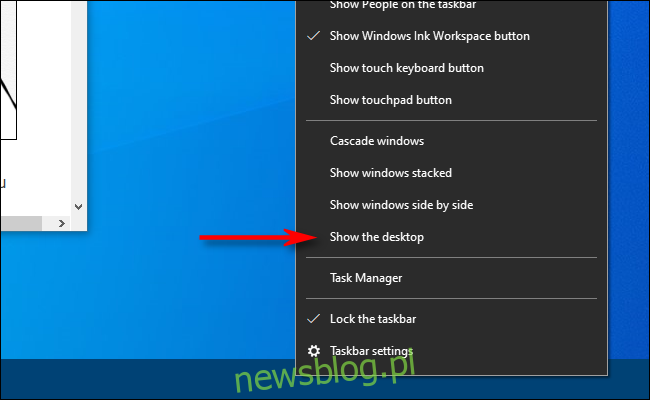
Podobnie jak w przypadku wcześniej opisanych metod, wszystkie otwarte okna aplikacji zostaną tymczasowo ukryte. Aby je przywrócić, ponownie kliknij prawym przyciskiem myszy pasek zadań i wybierz „Pokaż otwarte okna”. Wrócą one do stanu sprzed ukrycia.
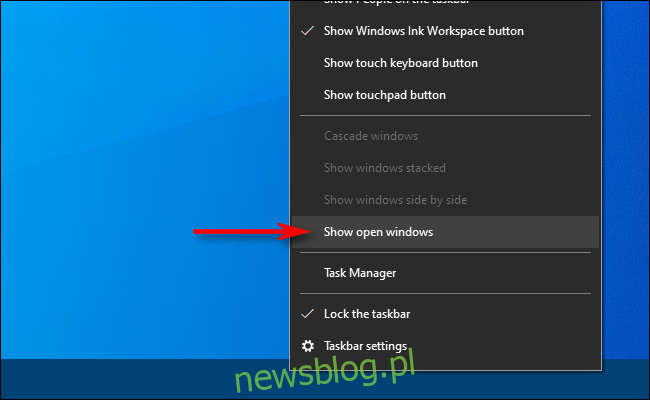
Jak wyświetlić pulpit za pomocą skrótu klawiaturowego
Jeżeli preferujesz korzystanie ze skrótów klawiaturowych, aby tymczasowo ukryć otwarte aplikacje i zobaczyć pulpit, naciśnij kombinację Windows + D. Podobnie jak przycisk „Pokaż pulpit”, ten skrót działa na zasadzie przełącznika – aby przywrócić okna aplikacji, naciśnij ponownie Windows + D.
Dalsze możliwości wyświetlania pulpitu
Jeśli posiadasz mysz lub urządzenie wskazujące z dodatkowymi przyciskami, zazwyczaj można przypisać funkcję „Pokaż pulpit” do jednego z nich. Na przykład, możesz skonfigurować środkowy przycisk kółka przewijania w ten sposób. Dzięki temu, aby szybko zobaczyć pulpit, wystarczy kliknąć ten przycisk. Konfiguracje mogą się różnić w zależności od używanego oprogramowania do obsługi myszy (lub sterowników). Niezależnie od sposobu, w jaki to zrobisz, zapewne poczujesz, że korzystanie z systemu Windows 10 stało się bardziej efektywne. Miłej zabawy!
newsblog.pl
Maciej – redaktor, pasjonat technologii i samozwańczy pogromca błędów w systemie Windows. Zna Linuxa lepiej niż własną lodówkę, a kawa to jego główne źródło zasilania. Pisze, testuje, naprawia – i czasem nawet wyłącza i włącza ponownie. W wolnych chwilach udaje, że odpoczywa, ale i tak kończy z laptopem na kolanach.